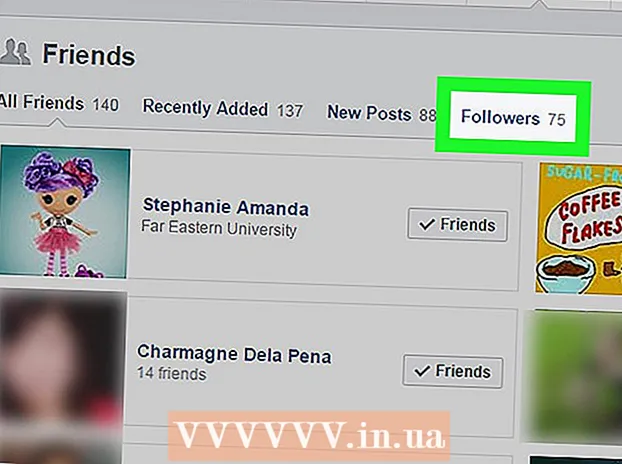लेखक:
John Stephens
निर्मितीची तारीख:
28 जानेवारी 2021
अद्यतन तारीख:
1 जुलै 2024
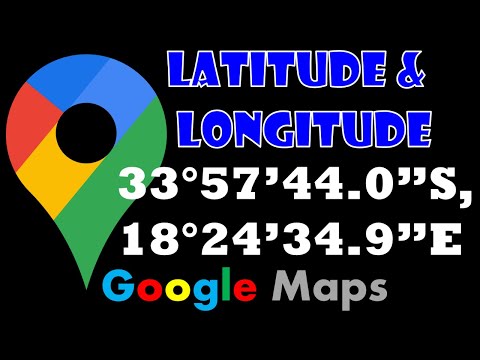
सामग्री
Google नकाशे सह जगात कुठेही दिशानिर्देश आणि पत्ते शोधण्याशिवाय आपण कोणत्याही ठिकाणचे निर्देशांक देखील निर्धारित करू शकता. फक्त एक स्थान निवडा आणि ते आपल्यासह किंवा इतरांसह सामायिक करा आणि आपण ते आपल्या आयफोन, आयपॅड, Android आणि Google नकाशेच्या डेस्कटॉप आवृत्त्यांवर करू शकता. हे इच्छित स्थानावर क्लिक करणे किंवा क्लिक करणे तितके सोपे आहे!
पायर्या
3 पैकी 1 पद्धत: आयफोन आणि आयपॅड
Google नकाशे डाउनलोड करा आणि उघडा. अॅप स्टोअरवर (आयओएस) जा, "गुगल नकाशे" शोधा आणि अॅप डाउनलोड करण्यासाठी शोध निकालाच्या पुढील मिळवा / स्थापित करा बटण टॅप करा.
- एकदा डाउनलोड झाल्यावर अॅप उघडण्यासाठी आपल्या फोनच्या मुख्य स्क्रीनवर टॅप करा.

आपण नकाशावर शोधू इच्छित स्थान चिन्हांकित करा. असे करण्याचे दोन मार्ग आहेत:- शोध बारमध्ये आपण शोधू इच्छित पत्ता, स्थान किंवा ठिकाण प्रविष्ट करा आणि "शोध" बटण दाबा.
- आपल्या बोटाने नकाशाचा इंटरफेस नॅव्हिगेट करा आणि आपल्या इच्छित स्थानावर नेव्हिगेट करा. नकाशावर चिन्हांकित करण्यासाठी दाबा आणि धरून ठेवा.


मेसेजेस वापरुन लोकेशन शेअर करा. स्क्रीनच्या तळाशी असलेल्या "ड्रॉप्ड पिन" टॅबवर क्लिक करा आणि "सामायिक करा" निवडा. येथे, आपण बर्याच भिन्न पद्धतींनी सामायिक करू शकता. तथापि, आपण निवडलेले स्थान समन्वय मिळविण्यासाठी सध्या "संदेश" वापरणे हा सर्वात वेगवान मार्ग आहे.
आपले सामायिकरण प्राप्तकर्ता निवडा आणि "पाठवा" दाबा. निवडलेल्या जागेचे समन्वय मिळविण्यासाठी आपण स्वत: ला सामायिक करू शकता किंवा ही माहिती मित्रासह सामायिक करू शकता.
- मित्रांसह ठिकाण सामायिक करणे आपण आता कुठे आहात हे जाणून घेण्यास अनुमती देते (किंवा येण्यासाठी) आणि तेथे त्यांचा मार्ग सहज शोधू शकतात.

सामायिक स्थान माहिती मिळवा. सामायिक सामग्री असलेली मजकूर संदेश उघडा.
Google नकाशे दुवा क्लिक करा. संदेशाचा दुवा त्या स्थानाच्या पत्त्यानंतर दिसेल आणि "goo.gl/maps" ने प्रारंभ होईल.
समन्वय शोधा. उपरोक्त दुवा Google नकाशे लाँच करेल आणि सामायिक केलेल्या जागेचे निर्देशांक पडद्याच्या वरच्या आणि दोन्ही बाजूस दिसतील.
- अनेकदा अक्षांश रेखांशाच्या आधी येईल.
3 पैकी 2 पद्धत: Android
Google नकाशे डाउनलोड करा आणि उघडा. Play Store (Android) अॅप स्टोअर वर जा, "Google नकाशे" शोधा आणि अॅप डाउनलोड करण्यासाठी शोध निकालाच्या पुढील मिळवा / स्थापित करा बटणावर क्लिक करा.
आपण जेथे कोऑर्डिनेंट्स शोधू इच्छित आहात तेथे स्थान चिन्हांकित करा. नकाशावर ती जागा शोधा. नकाशावर लाल चिन्ह दिसून येईपर्यंत स्पर्श करा आणि धरून ठेवा.
- ठराविक व्यवसाय किंवा उद्यानाचा पत्ता यासारखी विशिष्ट ठिकाणे शोधण्यासाठी आपण शोध बार देखील वापरू शकता.
निर्देशांक पहा. एकदा चिन्हांकित केल्यानंतर, स्क्रीनच्या शीर्षस्थानी शोध बार पहा. निवडलेल्या जागेचे निर्देशांक शोध बारमध्ये दिसून येतील.
इच्छित असल्यास स्थान सामायिक करा. आपल्या स्क्रीनच्या तळाशी "ड्रॉप्ड पिन" टॅब टॅप करा. "सामायिक करा" क्लिक करा आणि आपण वापरू इच्छित असलेला संदेशन अॅप निवडा त्यानंतर स्वतःला किंवा अन्य कोणास मजकूर / ईमेल पाठवा.
- सामायिक केलेल्या माहितीमध्ये आपण चिन्हांकित केलेल्या स्थानाचे रेखांश आणि अक्षांश निर्देशांक समाविष्ट आहेत.
- अक्षांश सहसा रेखांश आधी सेट केले जाते.
3 पैकी 3 पद्धत: कॅल्क्युलेटर
आपण शोधू इच्छित पत्ता / स्थान शोधा Google नकाशे. गुगल मॅप उघडेल. आपल्या विशिष्ट शोधावर अवलंबून, Google अचूक स्थान चिन्हांकित करेल किंवा काही पर्याय ऑफर करेल हे शक्य आहे.
- उदाहरणार्थ, जेव्हा आपण "स्टारबक्स सिएटल" शोधता तेव्हा निवडण्यासाठी अनेक संभाव्य स्थानांसह एक नकाशा दिसेल.
- आपल्याकडे विशिष्ट पत्ता नसल्यास आपण शोधू इच्छित असलेल्या स्थानाचे भौगोलिक दर्शन घेण्यासाठी नकाशावर झूम वाढवा किंवा कमी करा.
टिक. आपण ज्या ठिकाणी निर्देशांक शोधू इच्छित आहात त्या स्थानाच्या अचूक स्थानावर क्लिक करा.
- आपण हे बुकमार्क केल्यानंतर, चिन्हांकित जागेचे निर्देशांक अॅड्रेस बारमधील URL चा भाग म्हणून दिसून येतील. तथापि, ही माहिती मिळविण्याचा एक सोपा मार्ग आहे.
मार्करवर राइट-क्लिक करा आणि "येथे काय आहे ते निवडा"" (हे काय आहे).
- मॅकवर राइट-क्लिक करण्यासाठी दाबा आणि धरून ठेवा Ctrl क्लिक करताना.
- मार्करऐवजी आपण थेट नकाशावरील जागेवर उजवे-क्लिक देखील करू शकता.
समन्वय माहिती मिळवा. निर्देशांक संगणकाच्या स्क्रीनच्या तळाशी असलेल्या आयताकृती बॉक्समध्ये दिसून येतील.
- अक्षांश रेखांश आधी रेकॉर्ड केले जाते.
सल्ला
- आपण Google नकाशे शोध बारमध्ये निर्देशांक पेस्ट देखील करू शकता. Google त्या समन्वयासह वर्णन केलेले स्थान चिन्हांकित करेल.
- रेखांश आणि अक्षांश म्हणजे काय ते समजून घ्या. मेरिडियन उत्तर ध्रुव पासून दक्षिण ध्रुवाकडे धावते आणि पूर्व / पश्चिमेकडे तुमची स्थिती निश्चित करण्यासाठी वापरला जातो. अक्षांश हे मेरिडियनवर लंबवत आहे आणि आपले स्थान उत्तर / दक्षिणेस निर्धारित करण्यासाठी वापरले जाते. रेखांश आणि अक्षांश हे डिग्री (डी), मिनिटे (एम) आणि सेकंद (एस) मध्ये मोजले जातात. Google नकाशे समन्वय दोन मार्गांनी दाखवतो:
- पदवी, मिनिटे आणि सेकंद: डीडीडी ° एमएम 'एसएस.एस'; 42 ° 13’08.2 "एन 83 ° 44’00.9" डब्ल्यू
- दशांश डिग्री: डीडी.डीडीडीडीडी °; 42.231039 ° एन, 83.733584 ° डब्ल्यू
- आपला वेब ब्राउझर Google नकाशे लाइट वापरत असल्यास, आपण रेखांश आणि अक्षांश निर्देशांक पाहण्यास सक्षम राहणार नाही. आपण लाईट मोडमध्ये आहात हे निश्चित करण्यासाठी, नकाशाच्या उजव्या कोप in्यात विजेच्या बोल्ट चिन्हाकडे पहा किंवा सेटिंग्ज मेनूवर जा (☰) आणि खाली स्क्रोल करा: "आपण ' लाइट मोडमध्ये आहात "(आपण लाईट मोडमध्ये आहात) किंवा नाही.
चेतावणी
- सर्व स्थाने आणि आकडेवारी 100% अचूक नाहीत.
- निर्देशांकांची गणना करण्याचे परिणाम स्त्रोत ते स्त्रोत भिन्न असू शकतात.